无论其版本如何,任务管理器都是 Windows 上最常用的程序之一。 它是一个显示 Windows 操作系统上当前运行的程序和资源利用率(例如 CPU、RAM、显卡、硬盘和进程)的工具。 任务管理器可用于结束无响应的程序和进程、启动新任务、监视系统性能以及查看详细信息。
但是,在使用任务管理器完成工作之前,您必须知道如何打开它。 无论是初学者还是技术极客,我们都编写了这份详细指南,以帮助您了解在 Windows 中打开任务管理器的不同方式和快捷方式。 让我们从最简单的方法开始。
这是打开 Windows 任务管理器的最简单方法,没有任何复杂性。 以下是有关如何进行此操作的步骤。
步骤1:转到 Windows 开始菜单或按“Windows + S”。
第2步:现在,输入“任务管理器”并按 Enter 键。
就是这样! 这是在 Windows 上打开任务管理器的最简单方法。
但是,如果您发现任务管理器无法加载或工作,请查看我们的指南解决任务管理器不工作问题的最佳方法。
2. 在 Windows 上使用键盘快捷键打开任务管理器某些应用程序可能会出现故障,导致 Windows 软件停止响应。 在这种情况下,您无法访问 Windows 搜索来查看正在运行的应用程序并停止它。 为了克服这个问题,我们有 Windows 热键。 您可以使用三种不同的组合键打开任务管理器。 让我们看看他们。
使用 Win + X 快捷键打开任务管理器只需按 Win + X 或右键单击任务栏中的“开始”(Windows) 按钮即可。 现在,从菜单中单击“任务管理器”将其打开。
就这样吧。 很简单,对吧? 继续。 如果您无法访问 Windows 热键,请参阅我们的指南修复键盘快捷键在 Windows 上不起作用的问题会帮助你的。
使用 Win + X 和 T 快捷键打开任务管理器该方法是上述方法的扩展。 使用这种方法,您可以直接打开Windows任务管理器,而无需鼠标的参与。
首先,按Win + X打开Windows快速访问菜单。 现在,按 T。这将打开 Windows 任务管理器。
这种方法比上面列出的方法更简单、更有效。
使用 Ctrl+Alt+Del Windows 热键打开任务管理器打开任务管理器的另一种方法是使用 Windows 热键。
同时按下 Ctrl + Shift + Del。 它将立即打开 Windows 任务管理器。 但是,某些应用程序可能会阻止用户使用上述方法访问任务管理器。
在这种情况下,同时按 Ctrl + Shift + Del 并在图形识别和身份验证 (GINA) 屏幕中选择任务管理器。 另一个优点是,此热键有助于在使用远程桌面或在虚拟机上工作时打开任务管理器。
3. 在 Windows 上使用 Run Command 打开任务管理器毫不奇怪,通过“运行”命令,人们可以访问 Windows 的基本组件。 以下是访问任务管理器的方法。
步骤1:转到 Windows 搜索并输入“运行”。 或者,您可以直接按“Win + R”热键。
第2步:现在,输入taskmgr或taskmgr.exe并按Enter键。
就是这样! 您将直接登陆任务管理器。
4. 从文件资源管理器中打开 Windows 上的任务管理器是的,您可以通过快速的两步过程从文件资源管理器访问任务管理器。 以下是具体操作方法。
步骤1:在电脑上启动文件资源管理器或按“Win + E”。
第2步:在地址栏输入taskmgr.exe,然后按Enter。
干得好; 您已从文件资源管理器进入任务管理器; 不是很传统,但它有效。 但是,如果您的文件浏览器无法正常工作,我们的指南如何修复文件资源管理器搜索在 Windows 上不起作用的问题一定会有所帮助。
5.通过控制面板访问 Windows 上的任务管理器控制面板包含许多选项,它还有一个打开 Windows 任务管理器的选项。 请按照以下步骤将其调出。
步骤1:转到固定在任务栏上的控制面板。
如果您没有固定它,请使用 Windows 搜索打开控制面板。
第2步:在控制面板的地址栏中,键入taskmgr.exe并按Enter键。
6. 使用“设置”应用程序调出任务管理器步骤1:按“Win + I”热键打开 Windows 设置。
第2步:在设置栏中输入“任务管理器”,然后单击“在任务管理器中查看系统资源使用情况”选项以打开任务管理器。
上面的所有步骤都非常简单。 现在,让我们继续讨论看起来复杂但执行起来简单的方法。
7. 使用命令提示符或 PowerShell 打开 Windows 任务管理器如果没有命令提示符、终端或 PowerShell,Windows 是不完整的。 以下是如何使用它打开任务管理器。
步骤1:打开 PowerShell 或命令提示符。
如果您还不知道,我们在指南中广泛描述了各种方法如何在 Windows 上打开命令提示符。
第2步:现在,输入taskmgr.exe并按Enter键。
就这样吧。 您位于 Windows 任务管理器中。
8.使用 Windows 工具在 Windows 11 上打开任务管理器我们将使用 Windows 工具选项来访问此方法的任务管理器。 Windows 工具包含供系统管理员和高级用户使用的工具。 请按照以下步骤操作。
步骤1:按 Windows 键并转到所有应用程序。
第2步:现在,向下滚动找到 Windows 工具并打开它。
步骤3:向下滚动并双击任务管理器。
这是一种不太传统的打开任务管理器的方式,但有时,考虑到您在 Windows 上的位置,这种打开任务管理器的方式可能很容易。
9.使用快捷功能调出任务管理器如果您经常使用任务管理器,最好创建一个快捷方式并将其放在桌面上以方便使用。 以下是具体操作方法。
步骤1:右键单击桌面任意位置,选择“新建”,选择“快捷方式”。
第2步:现在,在位置字段中输入taskmgr.exe,然后单击“下一步”。
步骤3:输入任务管理器作为快捷方式的名称,然后按 Enter。
将在桌面上创建任务管理器快捷方式。 因此,下次您无需执行多个步骤或记住热键的繁琐工作。 只需双击快捷方式并打开任务管理器。
轻松打开任务管理器在 Windows 上打开任务管理器的方法有多种,但上述步骤是一些有效的方法。 我们希望本指南帮助您有效且高效地打开 Windows 任务管理器。 您使用哪种方法打开任务管理器? 在下面的评论部分分享你的答案。